
手机怎么剪辑做慢动作 剪映慢动作视频特效教程
发布时间:2023-09-27 13:35:09 来源:三公子游戏网
手机怎么剪辑做慢动作,手机剪辑慢动作视频已经成为如今流行的短视频制作方式之一,剪映作为一款功能强大且易于使用的视频剪辑工具,为用户提供了丰富的慢动作视频特效功能。无论是想要给自己的日常生活增添趣味,还是在创作中展现出动感和独特的效果,剪映都能满足你的需求。通过简单的操作,你可以轻松地将普通的视频剪辑成慢动作,让每一帧都展现出细腻而惊艳的画面效果。本文将介绍如何使用剪映进行手机慢动作视频剪辑,让你轻松掌握这个炫酷的剪辑技巧。
剪映慢动作视频特效教程
操作方法:
1.打开手机版剪映。
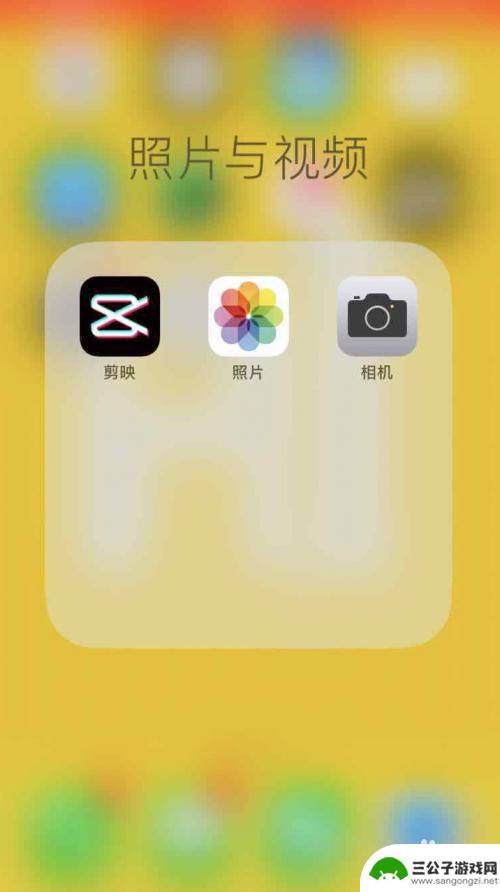
2.点击开始创作按钮,导入需要的视频文件。
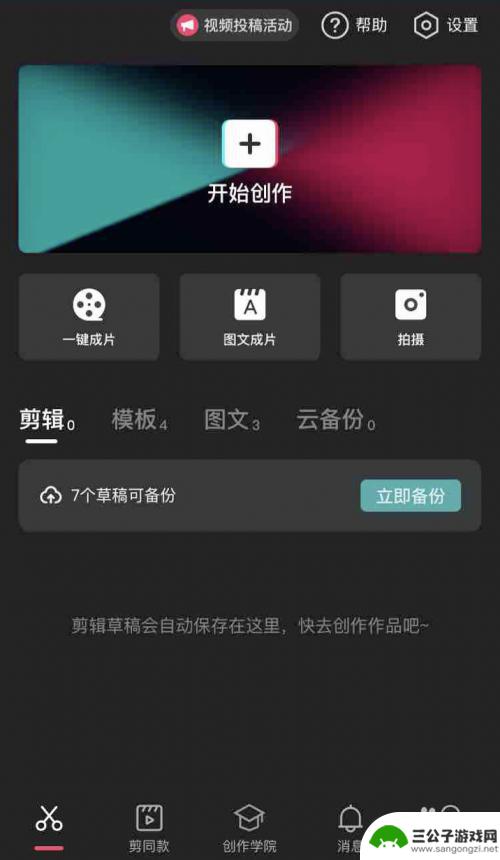
3.选择需要剪辑的视频之后点击下方添加按钮。
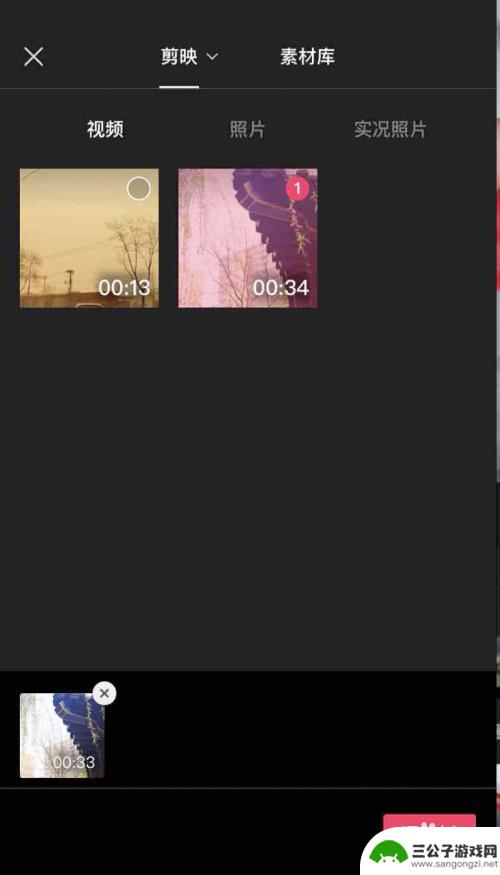
4.滑动视频文件。调整至需要慢动作的开始部分。之后点击底部分割按钮。
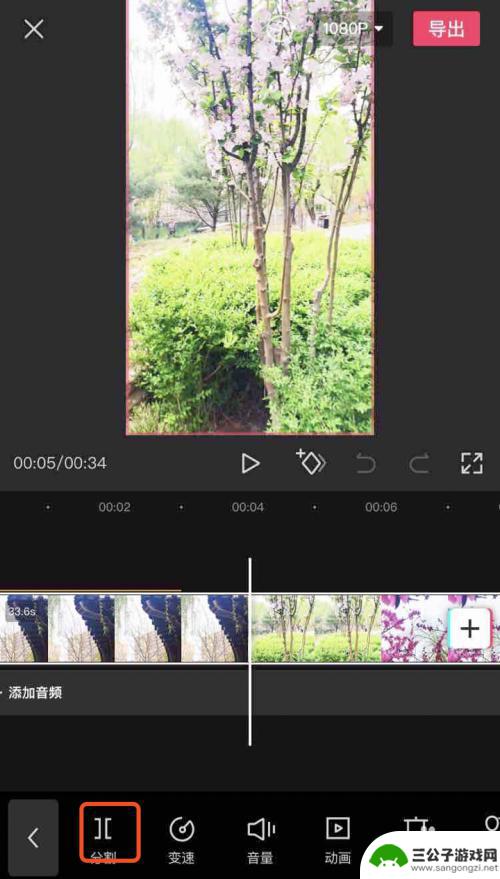
5.同样,滑动视频文件。调整至需要慢动作的结束部分,点击下方分割按钮。
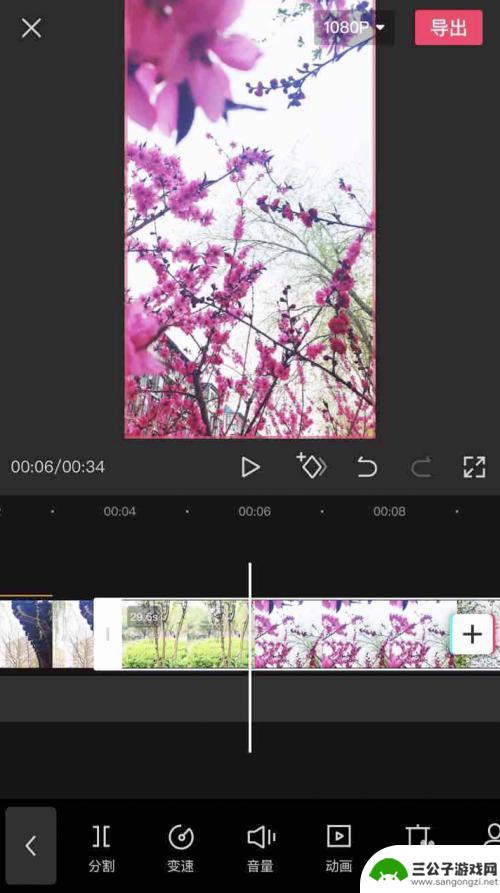
6.这样就有一段视频被独立出来了。选中该段视频之后点击下方变速按钮。
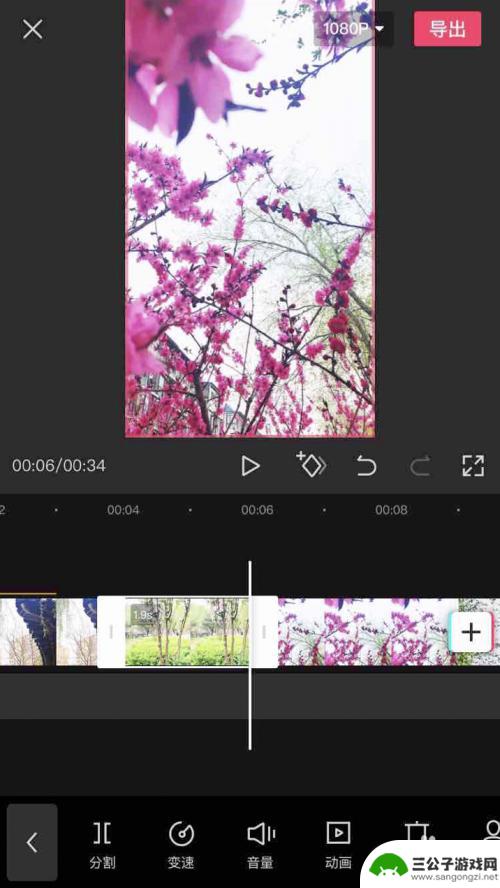
7.这里选择常规变速。

8.向左滑动红色圆圈图表,这样视频就会放慢速度了。调整至合适的速度后点击右下角对号按钮保存即可。这样就可以实现慢动作视频效果了。
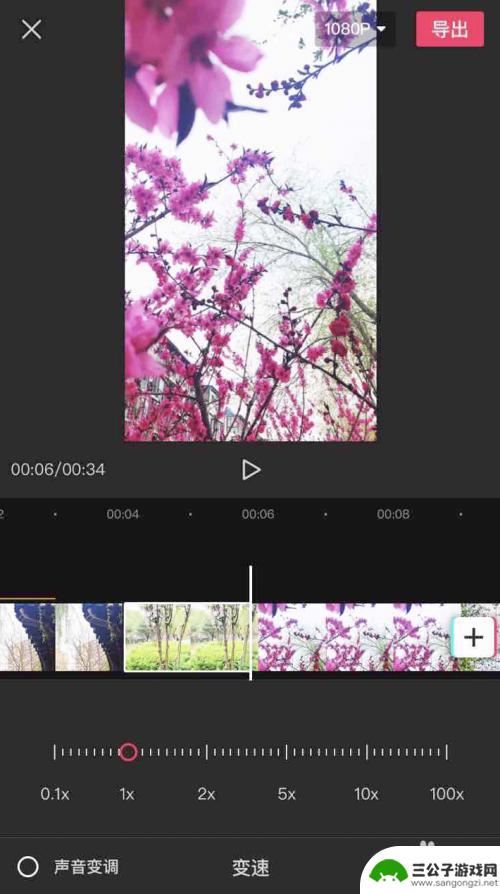
以上就是如何在手机上进行视频剪辑并制作慢动作的全部步骤,如果你遇到相似的情况,可以参照本文方法进行处理,希望以上内容能对你有所帮助。
热门游戏
-
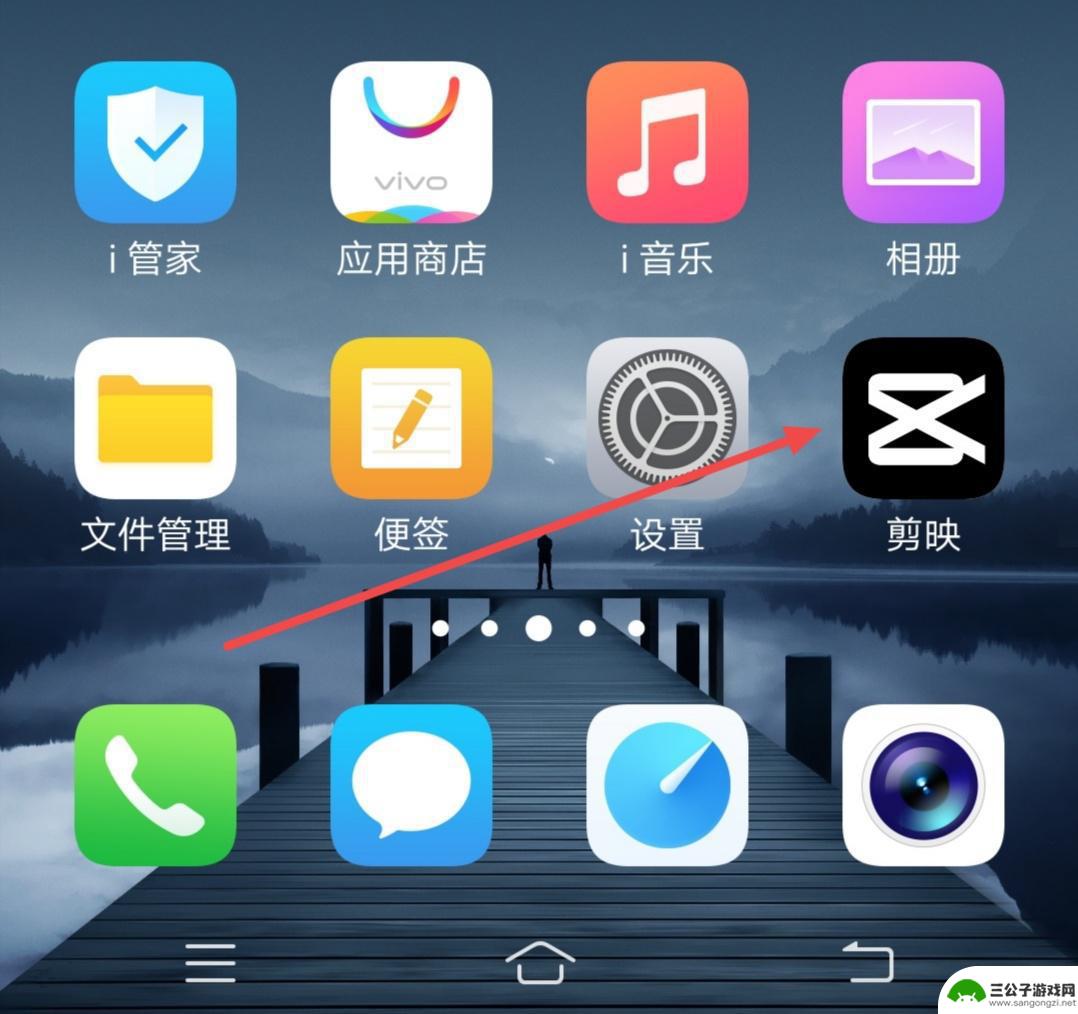
抖音剪映视频怎么制作视频(抖音剪辑视频怎么制作)
很多朋友问到关于抖音剪映视频怎么制作视频的相关问题,小编就来为大家做个详细解答,供大家参考,希望对大家有所帮助!1抖音剪映视频制作教程?1.打开剪映,点击中间的加号开始创作。添加需...
2023-11-23
-

抖音怎么剪切快慢(抖音怎么剪切快慢视频)
大家好,今天本篇文章就来给大家分享抖音怎么剪切快慢,以及抖音怎么剪切快慢视频对应的知识和见解,希望对各位有所帮助,不要忘了收藏本站喔。1抖音变速怎么剪辑?1.以华为P50,鸿蒙3....
2023-10-20
-
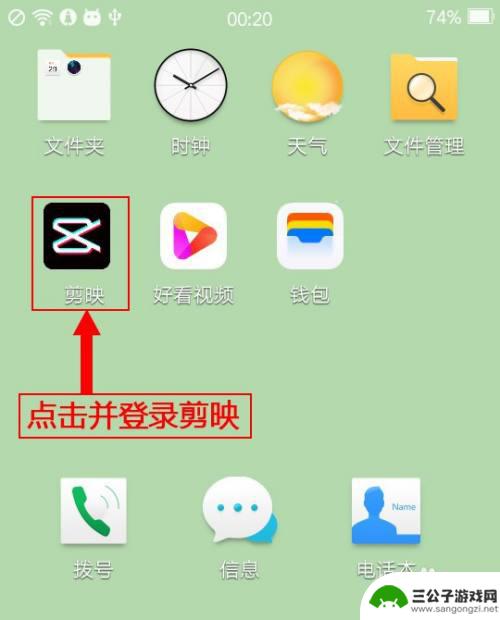
如何用手机增加爆炸特效 剪映爆炸特效设置教程
在现今社交媒体上,越来越多的人通过手机拍摄和编辑视频来展示自己的创意,而爆炸特效作为一种炫酷的视频特效,在视频编辑中被广泛应用。剪映作为一款功能强大的视频编辑工具,提供了丰富的...
2024-04-07
-
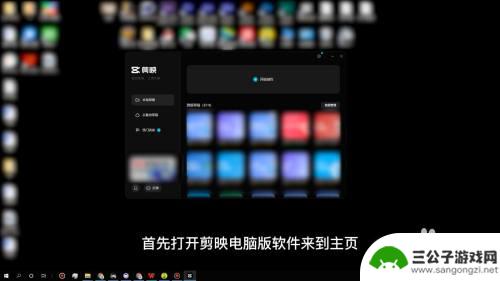
手机剪映怎么和ipad同步 剪映电脑版和手机怎么实现同步编辑
在现今数字化的时代,手机剪映作为一款优秀的视频编辑工具备受推崇,让人们可以轻松地在手机上进行视频的剪辑和编辑,想要实现更加高效的编辑过程,将剪映在手机与iPad之间实现同步是一...
2024-05-18
-
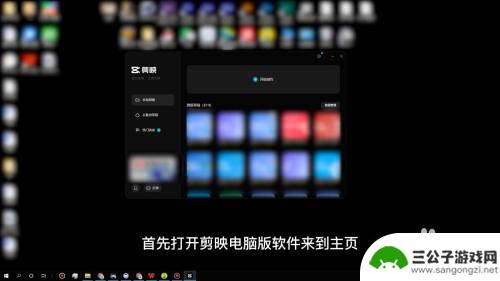
手机剪映和电脑剪映怎么同步 剪映电脑版怎么和手机同步编辑效果
随着移动设备的普及和智能手机摄影的兴起,剪辑视频已经成为人们记录生活、分享故事的重要方式,而手机剪映和电脑剪映的同步问题也成为用户关注的焦点。在剪映电脑版和手机版之间同步编辑效...
2024-03-26
-
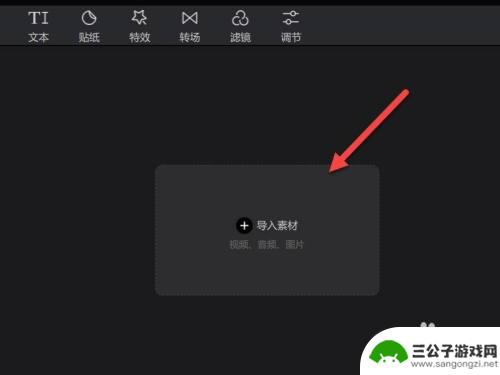
手机剪映怎么添加第二条视频轨道 剪映视频编辑软件如何添加第二个视频轨道
手机剪映是一款功能强大的视频编辑软件,它可以帮助用户轻松地剪辑和编辑视频,许多用户可能会遇到一个问题:如何在剪映中添加第二条视频轨道?添加第二个视频轨道对于一些特殊的视频编辑需...
2024-01-12
-

iphone无广告游戏 如何在苹果设备上去除游戏内广告
iPhone已经成为了人们生活中不可或缺的一部分,而游戏更是iPhone用户们的最爱,让人们感到困扰的是,在游戏中频繁出现的广告。这些广告不仅破坏了游戏的体验,还占用了用户宝贵...
2025-02-22
-

手机图片怎么整体缩小尺寸 如何在手机上整体缩小照片
如今手机拍照已经成为我们日常生活中不可或缺的一部分,但有时候我们拍摄的照片尺寸过大,导致占用过多存储空间,甚至传输和分享起来也不方便,那么如何在手机上整体缩小照片尺寸呢?通过简...
2025-02-22














